Attributes
Attributes es una funcionalidad para clasificar las APIs a través de etiquetas personalizables, lo que facilita la rastreabilidad dentro del catálogo de APIs y la comprensión del contexto de negocio en que las APIs están integradas. Además, dado que puede crear atributos siguiendo reglas de negocio, la función garantiza más visibilidad a la estrategia de APIs de la empresa.
Los atributos se componen de un nombre acompañado de uno o más valores (las tags, o etiquetas). Después de ingresar los atributos que se ajustan a sus necesidades de gobierno, puede asociar estos atributos y etiquetas con sus APIs, clasificándolas. Y puede también utilizar los atributos como requisitos para los workflows.
Esto significa que, cuando crea atributos que se ajustan a los modelos de negocio de su empresa, puede clasificar sus APIs asociándolas con un modelo determinado y, con los workflows, garantizar que las APIs utilicen los atributos adecuados.
Gestión de atributos
La pantalla Attributes es accesible desde el menú principal de Sensedia Adaptive Governance. Aquí puede registrar nuevos atributos, así como editar o eliminar los ya registrados.
| La asociación de atributos a las APIs gestionadas en Sensedia API Platform se realiza en la fase de creación o edición de una API en la propia plataforma. |
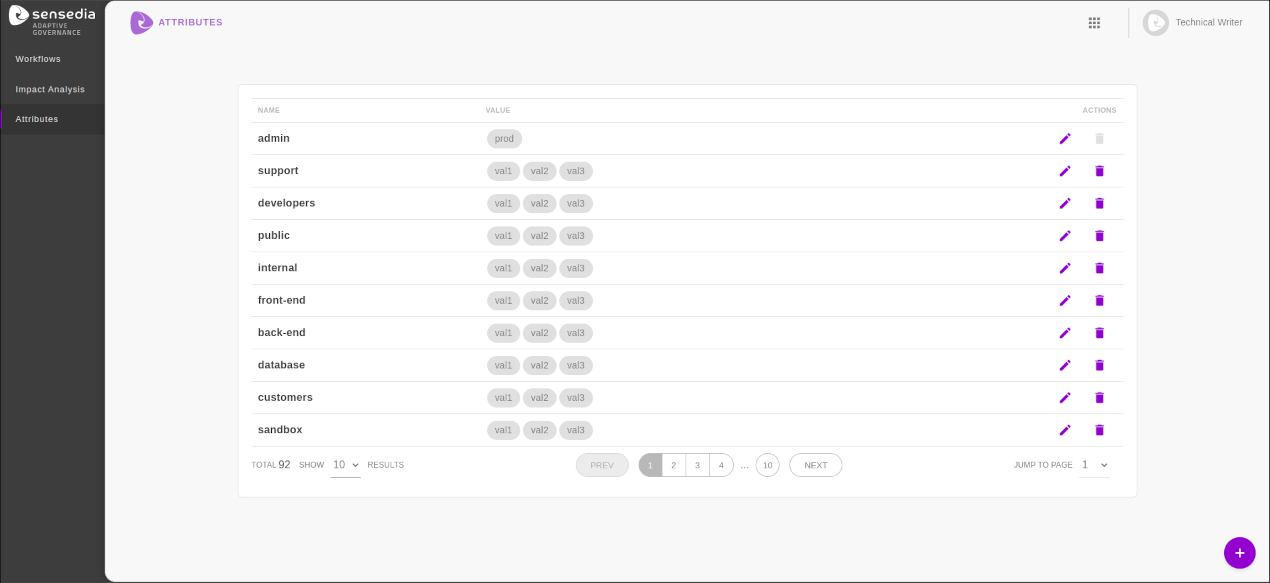
Registro de nuevos atributos
Para añadir un nuevo atributo, haga clic en el botón +, situado en la esquina inferior derecha de la pantalla Attributes.
Se abrirá una ventana modal con un formulario para crear el atributo. El formulario contiene los siguientes campos:
-
Name: Entre un nombre para el atributo.
-
Values: Introduzca las etiquetas para el atributo. Para asignar un nuevo valor, escriba el texto deseado y pulse la tecla ENTER.
Una vez rellenados los campos, pulse el botón CREATE ATTRIBUTE para crear el atributo.
|
Las siguientes reglas se aplican a la creación de atributos:
|
Edición y eliminación de atributos
La pantalla Attributes muestra una tabla con los atributos que ya han sido registrados.
Para cada atributo enumerado (fila), se muestra la siguiente información (columnas):
-
NAME: Nombre del atributo.
-
VALUE: Valores (etiquetas) asignados al atributo.
-
ACTIONS: Contiene los siguientes botones de acción:
-
 : Permite editar el atributo.
: Permite editar el atributo. -
 : Permite eliminar el atributo.
: Permite eliminar el atributo.
-
Edición de los atributos registrados
Para editar un atributo (es decir, insertar o eliminar valores), haga clic en el botón ![]() de la línea correspondiente al atributo que desea editar, en la lista de atributos registrados.
de la línea correspondiente al atributo que desea editar, en la lista de atributos registrados.
Se abrirá una ventana modal que contiene un formulario con la información de los atributos. En el campo Values de este formulario puede:
-
añadir nuevos valores al atributo;
-
eliminar un valor específico. Si la etiqueta no está asociada a una API, el icono
Xestará disponible junto a su nombre. Haga clic en este icono para eliminar la etiqueta; -
eliminar todos los valores registrados para el atributo que no están vinculados a una API. Para hacerlo, haga clic en el icono
Xsituado en la esquina superior derecha del campo Values.
Una vez que haya realizado todos los cambios deseados, haga clic en el botón EDIT ATTRIBUTE para guardarlos (o en CANCEL para descartarlos).
|
Eliminación de atributos
Es posible eliminar un atributo por completo (eliminando el nombre y todos los valores).
Para hacerlo, haga clic en el botón ![]() en la línea del atributo deseado, dentro de la lista de atributos existentes.
En la ventana que se abre, haga clic en DELETE para confirmar la eliminación del atributo o en CANCEL para cancelar la operación.
en la línea del atributo deseado, dentro de la lista de atributos existentes.
En la ventana que se abre, haga clic en DELETE para confirmar la eliminación del atributo o en CANCEL para cancelar la operación.
|
No se puede eliminar un atributo que se esté utilizando en una etapa de flujo de trabajo. |
Share your suggestions with us!
Click here and then [+ Submit idea]